Πώς να επεκτείνετε το χρονικό όριο συσκέψεων Zoom δωρεάν – TechCult
Miscellanea / / September 14, 2023
Έχετε βρεθεί ποτέ στη μέση ενός σημαντικού διαδικτυακού μαθήματος ή συνάντησης στο Zoom όταν ξαφνικά η συνεδρία σας τερματίστηκε αυτόματα; Εάν ναι, μπορεί να συνέβη λόγω του χρονικού ορίου των 40 λεπτών της πλατφόρμας για τους δωρεάν χρήστες. Το να χάνετε σημαντικά μαθήματα ή συζητήσεις με τέτοιο τρόπο είναι απογοητευτικό, έτσι δεν είναι; Ευτυχώς, υπάρχει τώρα μια λύση που μπορεί να σας βοηθήσει. Σε αυτό το άρθρο, θα σας δείξουμε πώς να επεκτείνετε τον χρόνο συνάντησης Zoom υπερβαίνοντας το όριο των 40 λεπτών δωρεάν.

Πίνακας περιεχομένων
Πώς να επεκτείνετε το χρονικό όριο συνάντησης Zoom δωρεάν
Δεδομένου ότι το Zoom έχει αφαιρέσει τις κλήσεις διάρκειας 40 λεπτών, οι συσκέψεις πρέπει τώρα να διακοπούν και να προγραμματιστούν εκ νέου πριν χτύπησαν το χρονόμετρο των 40 λεπτών, προκαλώντας ταλαιπωρία σε όλους, συμπεριλαμβανομένων των υβριδικών γραφείων, και σχολεία. Αλλά δεν χρειάζεται να αγχώνεσαι γι' αυτό! Ας εξερευνήσουμε σε βάθος τους τρόπους αντιμετώπισης για την κατάργηση αυτής της δυνατότητας και την απόλαυση μεγάλων συναντήσεων με ευκολία!
Γρήγορη απάντηση
Παρακάτω είναι τα γρήγορα βήματα που μπορείτε να ακολουθήσετε για να επεκτείνετε το χρονικό όριο Zoom.
1. Ανοιξε το Ζουμ εφαρμογή επιφάνειας εργασίας και κάντε κλικ στο Πρόγραμμα.
2. Ορισμός συνάντησης ημερομηνία και ώρα.
3. Επιλέγω Άλλα Ημερολόγια και κάντε κλικ στο Αποθηκεύσετε.
4. Αντιγράψτε το σύνδεσμος συνάντησης και μοιραστείτε το με συμμετέχοντες.
5. Αρχή τη συνάντηση και κάντε κλικ στο Αποχώρηση από τη σύσκεψη όταν έφτασε στο όριο των 40 λεπτών.
6. Όλοι οι συμμετέχοντες θα πρέπει να βγείτε μετά τον κεντρικό υπολογιστή και να συνδεθείτε ξανά κάνοντας κλικ στο σύνδεσμος πρόσκλησης για επαναφορά του χρονοδιακόπτη.
Καταργήθηκε το όριο των 40 λεπτών του Zoom;
Οχι, το χρονικό όριο των 40 λεπτών του Zoom δεν καταργείται οριστικά σε καμία περίπτωση. Ορισμένες εξαιρέσεις βάσει των οποίων έχει αρθεί αυτός ο περιορισμός είναι ειδικές εκδηλώσεις όπως τα Χριστούγεννα, η Kwanzaa και η Πρωτοχρονιά ώστε οι άνθρωποι να περνούν χρόνο με τις οικογένειές τους.
Προηγουμένως, το Zoom επέτρεπε στους δωρεάν χρήστες να φιλοξενούν συσκέψεις διάρκειας έως και 24 ωρών, αλλά αυτή η πολιτική άλλαξε τον Ιούλιο του 2022. Τώρα, όλες οι συναντήσεις που πραγματοποιούνται από δωρεάν χρήστες, ανεξάρτητα από τον αριθμό των συμμετεχόντων, υπόκεινται στο ίδιο χρονικό όριο των 40 λεπτών.
Διαβάστε επίσης: Υπάρχει χρονικό όριο στο Google Meet;
Πώς μπορώ να αλλάξω το χρονικό όριο ζουμ;
Αν θέλετε να μάθετε πώς μπορείτε να ξεπεράσετε το όριο των 40 λεπτών του Zoom, το πρώτο πράγμα που μπορείτε να κάνετε είναι να αγοράσετε σχέδιο συνδρομής για το Zoom Pro που σας επιτρέπει να επεκτείνετε το χρονικό όριο σε 30 ώρες για έως και 100 άτομα. Εάν δεν σκοπεύετε να αποκτήσετε συνδρομές premium, μπορείτε επανέλθετε στη σύσκεψη με τον ίδιο σύνδεσμο πολλές φορές πριν από τη λήξη της. Ας δούμε πώς να το κάνουμε.
Σημείωση 1: Βεβαιωθείτε ότι είστε ο οικοδεσπότης της συνάντησης και ακολουθείτε αυτήν τη διαδικασία.
Σημείωση 2: Αυτή η προσέγγιση είναι αποτελεσματική μόνο για την παράταση του χρονικού ορίου συνάντησης Zoom για προγραμματισμένες συναντήσεις; όχι για ξαφνικές συναντήσεις Zoom.
1. Κάνε κλικ στο Πρόγραμμα διαθέσιμη επιλογή στο Σπίτι καρτέλα του Εφαρμογή ζουμ.
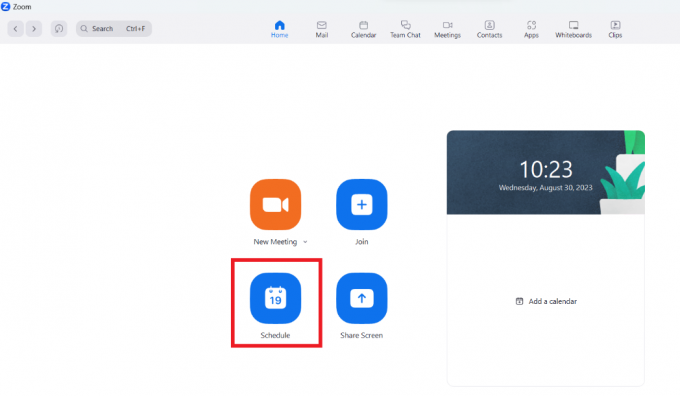
2. Ρυθμίστε το επιθυμητή ημερομηνίακαι του χρόνου για να αρχίσει και να τελειώνει γενικά η συνάντηση.
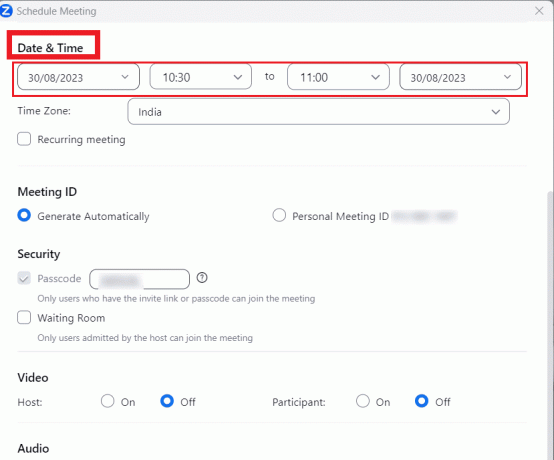
3. Επίλεξε το Άλλα Ημερολόγια κουμπί επιλογής από το Ημερολόγιο ενότητα και κάντε κλικ στο Αποθηκεύσετε.
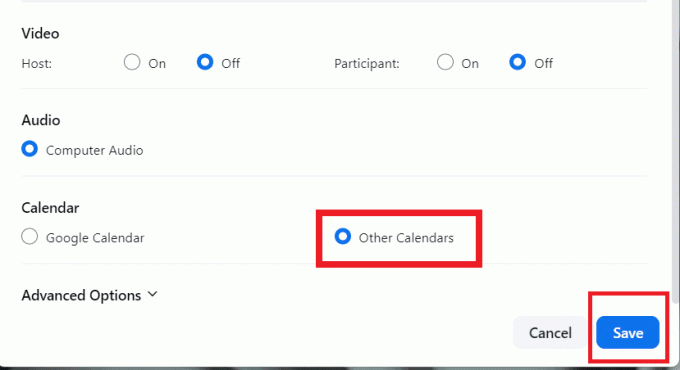
4. Αφού αποθηκεύσετε τη σύσκεψη, επιλέξτε Αντιγραφή στο πρόχειρο και στείλτε το σύνδεσμος της συνάντησης προς την άλλους συμμετέχοντες.
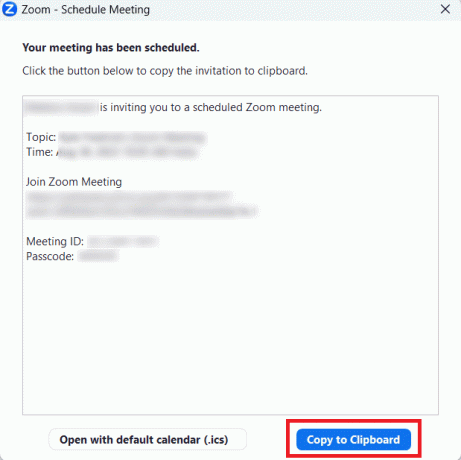
5. Ξεκινήστε τη συνάντησή σας κάνοντας κλικ στο Αρχή. ΕΝΑ μετρών την ώραν θα αρχίσει να εμφανίζεται μόλις η σύσκεψη πλησιάσει τα 40 λεπτά.
6. Τώρα, κάντε κλικ στο Αποχώρηση από τη σύσκεψη από το παράθυρο της συνάντησης για να αποχωρήσετε από τη συνάντηση που βρίσκεται σε εξέλιξη. Θα βοηθήσει στην παράταση του χρονικού ορίου συνάντησης Zoom.

7. Αφού μένεις εσύ, ο οικοδεσπότης, όλα άλλα μέλη θα πρέπει επίσης να αφήσει το προγραμματισμένη συνάντηση.
8. Τώρα, όλοι πρέπει να κάνουν κλικ στο σύνδεσμος πρόσκλησης στάλθηκε αρχικά για να συμμετάσχει ξανά στη συνάντηση. Το ζουμ ο χρονοδιακόπτης θα επανέλθει στα 40 λεπτά πάλι.
Με αυτόν τον τρόπο, μπορεί να εξαπατήσετε το Zoom να πιστέψει ότι συμμετέχετε σε πολλές σύντομες συναντήσεις και όχι σε μία μακροσκελή.
Διαβάστε επίσης: Πώς να παρακάμψετε το όριο σύνδεσης LinkedIn
Τώρα, μπορεί να ξέρεις πώς να επεκτείνετε το χρονικό όριο συνάντησης Zoom δωρεάν με τη βοήθεια αυτού του σεμιναρίου. Μπορείτε πλέον να απολαμβάνετε αδιάλειπτες συναντήσεις χωρίς χρονικούς περιορισμούς χρησιμοποιώντας αυτήν την τεχνική. Ελπίζουμε ότι αυτός ο οδηγός έχει απαντήσει σε όλες τις ερωτήσεις σας. Εάν εξακολουθείτε να έχετε απορίες ή προτάσεις, μοιραστείτε τις στα σχόλια παρακάτω. Πείτε μας τις σκέψεις σας στην ενότητα σχολίων και μείνετε συντονισμένοι για περισσότερα οξυδερκή άρθρα!
Ο Pete είναι συγγραφέας ανώτερου προσωπικού στην TechCult. Ο Pete λατρεύει την τεχνολογία όλων των πραγμάτων και είναι επίσης ένας άπληστος DIYer στην καρδιά. Έχει μια δεκαετία εμπειρίας στο να γράφει οδηγίες, χαρακτηριστικά και οδηγούς τεχνολογίας στο διαδίκτυο.



